电脑摄像头的安装方法视频 电脑摄像头驱动安装指南
在如今数字化快速发展的时代,电脑摄像头已经成为我们日常生活中不可或缺的一部分,对于很多人来说,安装电脑摄像头可能是一件困扰的事情,但其实只要掌握正确的安装方法,就能轻松完成安装。今天我们将为大家介绍一款视频,其中包含了电脑摄像头的安装方法以及驱动安装指南,希望能帮助大家顺利安装和使用电脑摄像头。让我们一起来了解一下吧!

一、摄像头安装方法
1、首先,我们应该取出摄像头,然后将USB插口插到电脑中的接口中,当然如果大家长期使用,建议插在后面板上面。
2、其次,初次使用时摄像头的话。系统可能会搜索驱动来进行安装,免驱的都可以识别,不免驱的也可能会下载文件自动安装驱动,下一次再次插入的时候会好得多。
3、接下来,我们需要仔细认真的调试一下视频设备,看看它的效果怎么样。注:如果在Win7中,视频画面需要第三方软件才可以显示,所以我们可以在QQ中来查看设备工作状态,在QQ面板中打开视频调试。
4、最后,工作做好以后,我们切换到视频设置中,等待几秒后你应该会看到视频画面。显示视频设备启动成功,并且可以看到画面就大功告成!
二、手动驱动方法
1、首先,如需手动安装驱动的话,可以将随摄像头带的光盘插入驱动器读取文件进行安装,或者在网上下载相关驱动程序进行安装。
2、安装完毕后,可以按照上面的步骤4来检测视频设备的工作情况。若遇到无法安装或没有驱动程序的问题,可在设备管理器中尝试搜索或者联系售后获取帮助!
三、 注意事项
不管是安装显卡、声卡还是摄像头等驱动目前其实都有很多傻瓜式的方法,比如大家比较熟悉的鲁大师、驱动精灵等软件都具备自动硬件检测识别。一键安装驱动等功能,因此对于小白朋友而言,遇到驱动问题,首先应该要想到可以使用驱动精灵试试,驱动精灵是一款功能强大的傻瓜式驱动安装与驱动升级软件,使用相当简单。
以上就是电脑摄像头的安装方法视频的全部内容,有遇到这种情况的用户可以按照小编的方法来解决,希望能够帮助到大家。
电脑摄像头的安装方法视频 电脑摄像头驱动安装指南相关教程
-
 360高清网络安装监控摄像头 360摄像机如何安装
360高清网络安装监控摄像头 360摄像机如何安装2024-03-31
-
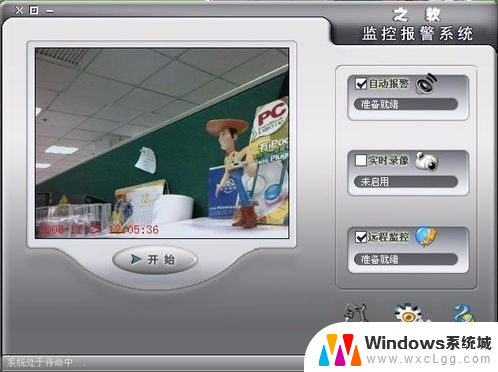 usb摄像头软件怎么用 用电脑usb摄像头进行安装视频监控步骤
usb摄像头软件怎么用 用电脑usb摄像头进行安装视频监控步骤2025-03-21
-
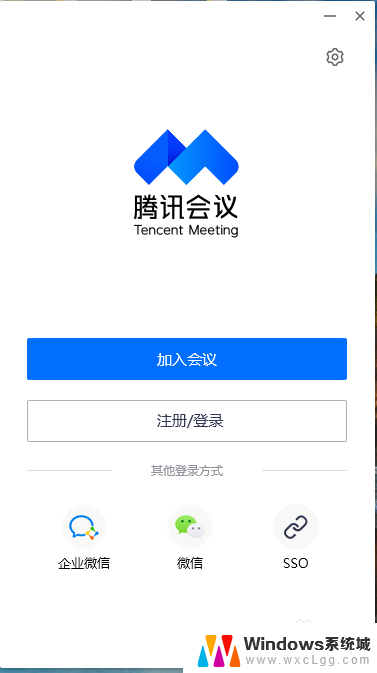 腾讯会议电脑版得提前安装摄像头吗 腾讯会议无法识别本机摄像头如何解决
腾讯会议电脑版得提前安装摄像头吗 腾讯会议无法识别本机摄像头如何解决2024-08-15
-
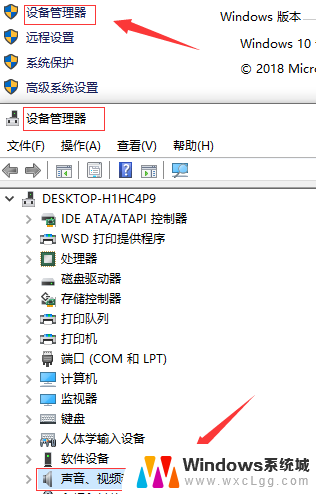 电脑上怎么安装win10驱动安装 笔记本电脑驱动安装方法
电脑上怎么安装win10驱动安装 笔记本电脑驱动安装方法2025-03-30
-
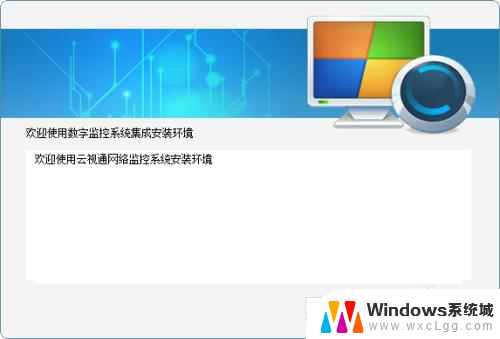 云视通监控摄像头怎样安装 中维云视通网络监控系统软件功能介绍
云视通监控摄像头怎样安装 中维云视通网络监控系统软件功能介绍2024-02-24
-
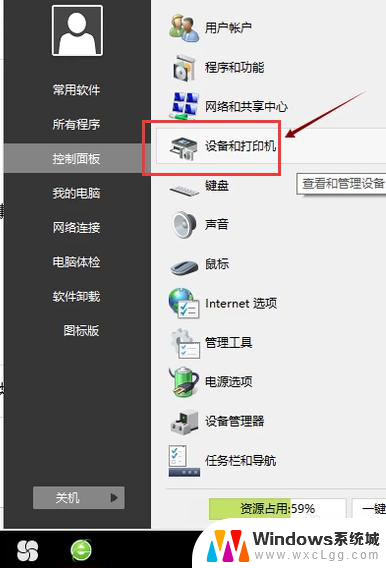 打印机 驱动 安装 打印机驱动安装指南
打印机 驱动 安装 打印机驱动安装指南2024-03-05
- windows 镜像 安装 ISO系统镜像文件安装电脑系统的注意事项
- 电脑上打印机驱动怎么安装 打印机驱动安装方法
- workcentre3119打印机驱动怎么安装 电脑安装打印机驱动方法
- 笔记本电脑怎么安装声卡驱动 win10声卡驱动安装教程视频讲解
- win11安装共享打印机提示0000709 win11共享打印机提示0000709问题解决方法
- win11.net framework 3.5安装失败, win11netframework3.5安装不了怎么办
- win10系统怎么下载天正2006 天正CAD在Win10系统中安装步骤
- steam更新后游戏就需要重新安装 Steam重装不删除游戏
- windows10怎么安装windows7系统 Win10系统如何安装Win7双系统
- u盘下载win10系统安装教程 Win10系统U盘安装教程图解
系统安装教程推荐
- 1 steam更新后游戏就需要重新安装 Steam重装不删除游戏
- 2 显卡驱动打着黑屏 安装显卡驱动后显示器黑屏闪烁
- 3 win11怎么安装ie0 IE浏览器安装方法
- 4 每一台打印机都要安装驱动吗 打印机驱动安装步骤
- 5 笔记本下载怎么下载到d盘 怎样让电脑软件默认安装到D盘
- 6 台式电脑wifi适配器驱动安装失败 WLAN适配器驱动程序问题解决方法
- 7 装了office为啥桌面没有图标 office安装完成后桌面没有office图标怎么办
- 8 win11全新安装提示不符合最低要求 win11安装最低要求
- 9 win11加了硬盘怎么设置 Windows 11系统如何在新硬盘上进行安装和配置
- 10 win11上运行安卓app Win11安卓应用程序下载安装教程